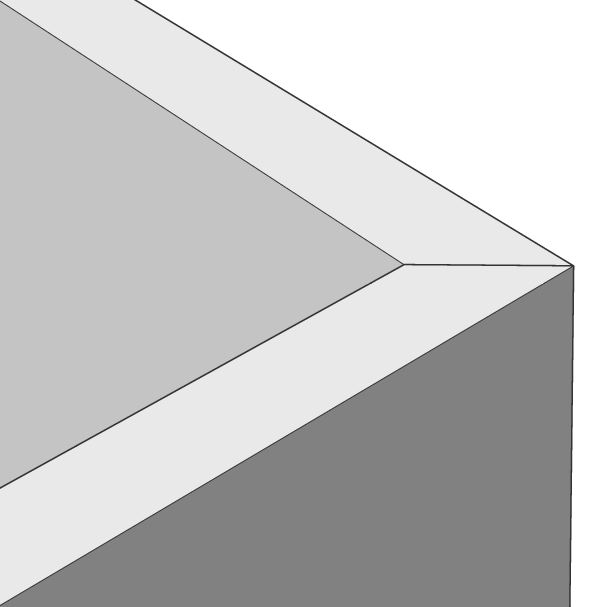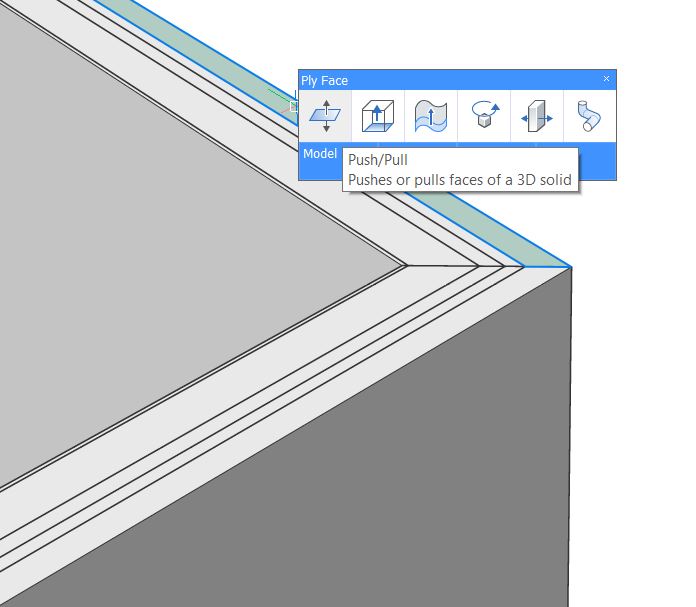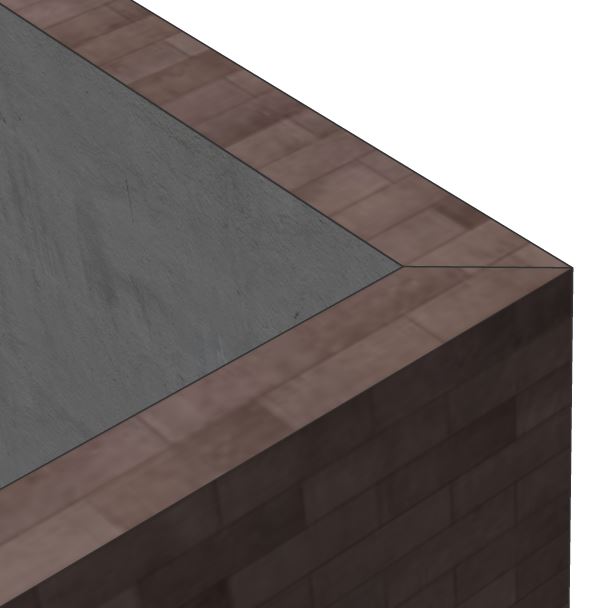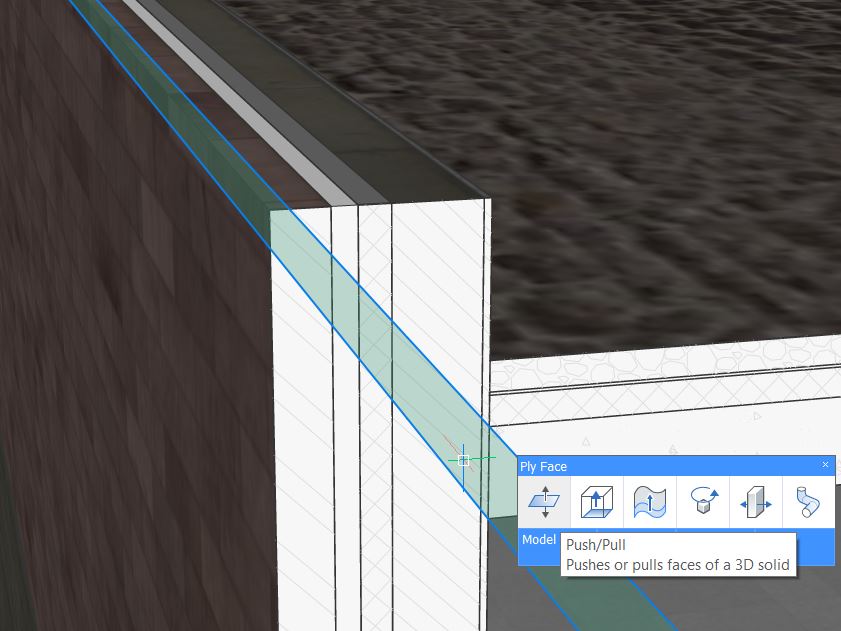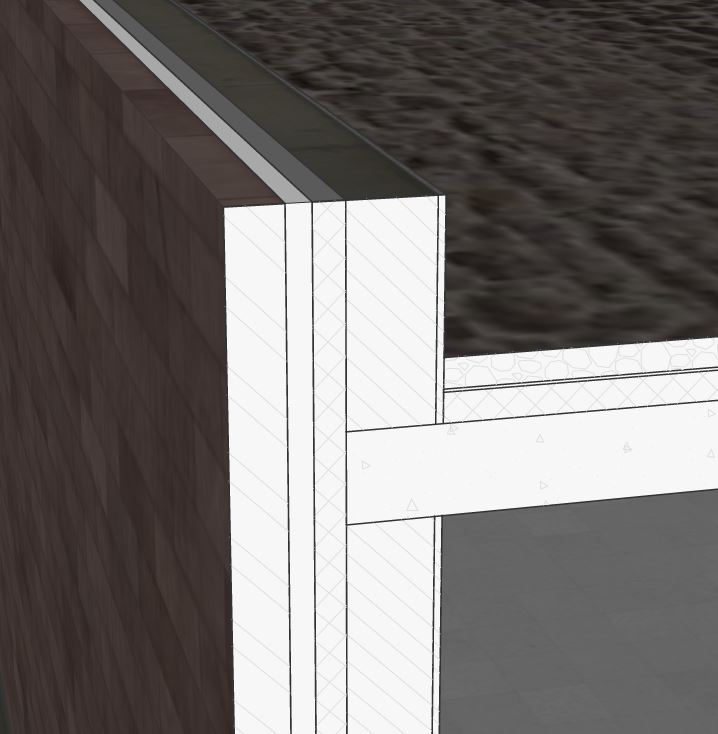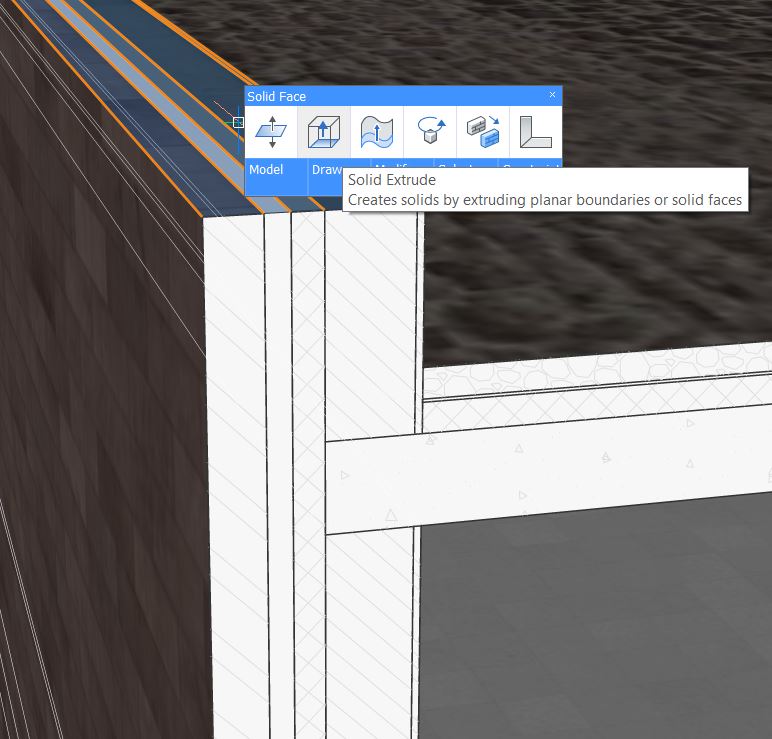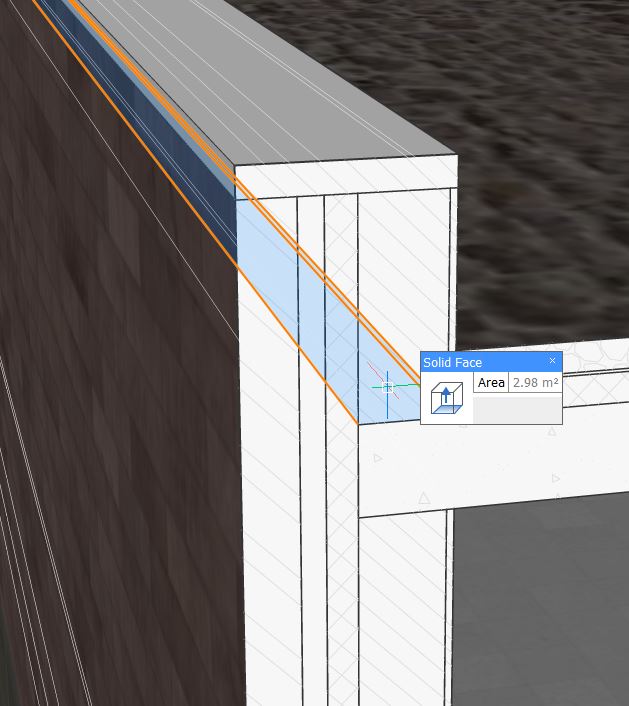Bearbeitung von BIM-Schichten
Über
Mit der Funktion Bearbeitung von BIM-Schichten können Sie alle Zusammenstellungsschichten in Ihrem Modell bearbeiten. In BricsCAD sind in jeder Zeichnung Einstellungen gespeichert, um die Zusammenstellungsschichten, mit der Bezeichnung LOD (LEVELOFDETAIL), und die Rendermaterialien, mit der Bezeichnung RENDERCOMPOSITIONMATERIAL, zu steuern. Diese beiden Einstellungen können separat ein-/ausgeschaltet werden.
Zusammenstellungsschichten und Rendermaterialien
Zusammenstellungsschichten werden nur angezeigt, wenn LEVELOFDETAIL = 2 (hoch).
Bauelemente müssen nicht ausgewählt werden, sie werden automatisch angepasst. Wenn LEVELOFDETAIL = 0 (niedrig), wird die Materialdefinition des Volumenkörpers verwendet.

Weitere Informationen zu dieser Einstellung finden Sie im Artikel LEVELOFDETAIL.
Rendermaterialien werden nur angezeigt, wenn RENDERCOMPOSITIONMATERIAL = 1 (ein) ist. Das Rendermaterial jeder Schicht wird in der Einstellung 3D-Rendermaterial der Materialdefinition definiert.

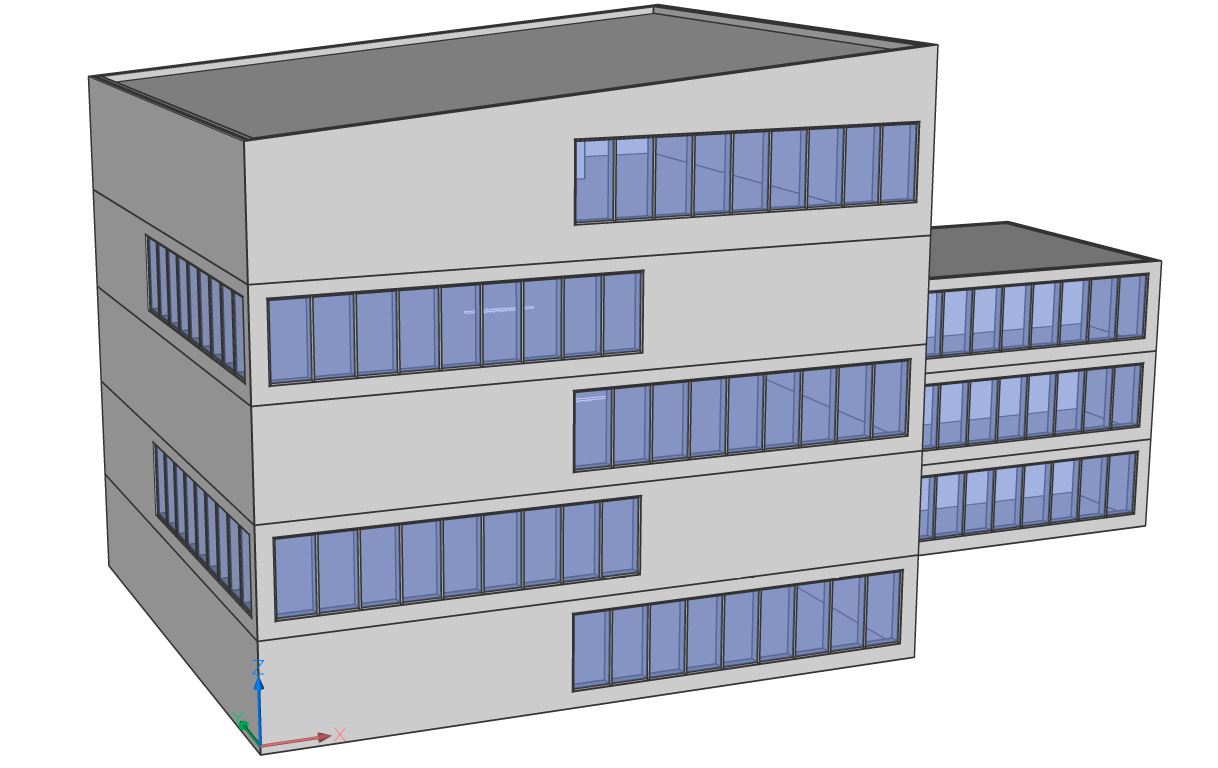

RENDERCOMPOSITIONMATERIAL = 1 (ein)
- LOD =0, RENDERCOMPOSITIONMATERIAL = 0 Die Materialdefinition des Volumenkörpers wird verwendet und es werden keine Materialien angezeigt.
- LOD =2, RENDERCOMPOSITIONMATERIAL = 0 Der Volumenkörper ist in Schichten unterteilt, es werden keine Materialien angezeigt. Wenn die Flächenerkennung aktiviert ist, können Sie beispielsweise die Flächen verschiedener Schichten zum Drücken/Ziehen auswählen.
- LOD =0, RENDERCOMPOSITIONMATERIAL = 1 Es wird die Materialdefinition eines Volumenkörpers verwendet. Die Materialien der Außen- und Innenfläche werden angezeigt und das Material der Außenschicht wird um das Objekt gewickelt.
- LOD =2, RENDERCOMPOSITIONMATERIAL = 1
Der Volumenkörper ist in Schichten unterteilt. Jede Schicht wird mit ihrem eigenen Material angezeigt. Wenn die Flächenerkennung aktiviert ist, können Sie beispielsweise die Flächen verschiedener Schichten zum Drücken/Ziehen auswählen.
Manipulieren der Zusammenstellungsschichten
- Stellen Sie sicher, dass der Wert von LEVELOFDETAIL = 2 (Hoch).
- Platzieren Sie Ihren Mauszeiger in der Nähe der Zusammenstellungsschicht, die Sie bearbeiten möchten, und drücken Sie dann die Tab-Taste, bis die Schichtoberfläche (1) hervorgehoben wird.
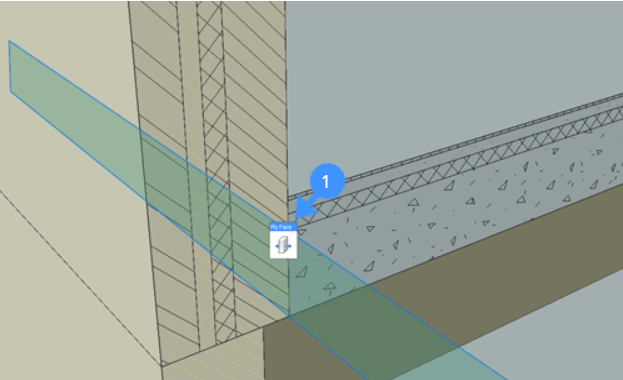
Note: Die hervorgehobene Schichtoberfläche wird in der Farbe der erkannten Grenzen angezeigt (Standard = 95). Dazu muss die Flächenerkennung aktiviert sein. - Wählen Sie Drücken/Ziehen aus dem Quad und ziehen Sie die Schicht an eine neue Position (2).
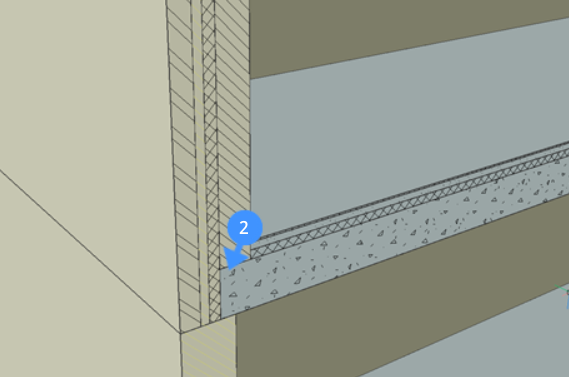
Vorgehensweise: Erstellen eines Dachdetails
Es ist auch möglich, komplexere Details zu erstellen, indem zusätzlich zu den vorhandenen Zusammenstellungen zusätzliche Volumenkörper hinzugefügt werden. Als Beispiel wird ein Dachdetail ausgehend von einer Dachkante erstellt.
- Beginnen Sie mit dieser Dach-Wand-Verbindung.
- Klicken Sie in der Multifunktionsleiste auf das Symbol Flächenerkennung, um die Flächenerkennung zu aktivieren.
- Aktivieren Sie LOD, um Schichtflächen auswählen zu können. Klicken Sie auf das Symbol in der Multifunktionsleiste oder geben Sie LEVELOFDETAIL in die Befehlszeile ein, geben Sie 2 ein und drücken Sie die Eingabetaste.
- Bewegen Sie den Mauszeiger über die Kante der Betonschicht der Bodenplatte und drücken Sie die Tab-Taste, um die Oberfläche der Schicht auszuwählen.
- Wählen Sie Drücken/Ziehen auf der Registerkarte Model des Quads.
- Drücken/Ziehen Sie die Fläche zur nächsten Schicht der Wand.
- Um eine Wandkappe zu erstellen, wählen Sie die obere Oberfläche der Wand aus, indem Sie die Tab-Taste drücken, und extrudieren Sie die Oberfläche um 50 mm nach oben. Die erstellte Kappe ist noch nicht klassifiziert.
- Löschen Sie den Teil, an dem der Isolierbaustein platziert werden soll. Bewegen Sie den Mauszeiger über die Oberfläche der tragenden Wand und der Gipskartonplatte und drücken Sie die Tab-Taste, um die Oberfläche auszuwählen. Dann bis zur Schicht der Wandkappe extrudieren.
- Extrudieren Sie dieselbe Oberfläche erneut, jetzt wird ein neuer Volumenkörper erstellt.